Разблокировка защитного puk кода nokia 2690. Как разблокировать телефон если забыл защитный код нокиа
В сотовых телефонах "Нокиа " существуют несколько видов блокировки: блокировка телефона под оператора, блокировка сим-карты, а также блокировка памяти телефона. При разблокировке защитного кода каждого вида нужно следовать определенной последовательности действий, обеспечивающей разблокировку в случае потери защитного кода .
Инструкция
При блокировке телефона "Нокиа " под оператора следует обратиться к оператору сотовой связи , под которого заблокирован телефон. Данный вид блокировки существует для предотвращения использования телефона в сети оператора, отличного от исходного. При обращении к оператору, запросите код разблокировки, который позволит вам разговаривать, вставив другую сим-карту. В случае, если у вас не получится получить код разблокировки, потребуется перепрошивка.
При блокировке сим-карты обратите внимание на карточку от сим-карты. На ней должен находиться пин-код и пак-код. В случае, если вы забыли пин-код, введите указанный на карте. В противном случае введите пак-код, который позволит вам сбросить забытый пин-код и ввести новый. Если эти попытки потерпели неудачу, обратитесь в сервисный центр вашего оператора чтобы получить новую карту-дубликат вашей заблокированной сим-карты.
В случае, если телефона заблокировался, вам потребуется сбить все настройки телефона либо обнулить прошивку, или перепрошить телефон. Для получения специальных кодов на сбой настроек или на обнуление прошивки обратитесь в сервисный центр. Имейте ввиду, что при использовании этих кодов все ваши личные данные могут быть стерты. Для перепрошивки телефона используйте Шаг №2.
Пин-код – это аналог пароля, который используется для авторизации держателя сим-карты при включении мобильного телефона. Владельцу обычно дается несколько попыток для ввода защитного код а. Если они были введены неправильно, сим-карта блокируется. Это – основы пользования мобильным телефоном, которые известны каждому владельцу. Помимо пин-код а существует и другой пароль - Security Mastercode, который блокирует доступ к некоторым функциям. Поэтому ситуации, когда нужно убрать защитный код , весьма распространены.
Вам понадобится
- Программа Nemesis Service Suite
- Программа Nokia Unlocker
- Драйвера для USB-кабеля версии 6.85
- Кабель CA - 53
Инструкция
Чтобы убрать защитный код (пин-код ), сделайте следующее (на примере). Зайдите в меню в пункт «Средства», далее – «Настройки». Выберите параметр «Защита» - «Телефон и SIM». В появившемся списке настроек выберите «Запрос код а PIN» - отключить.
Если вы приобретали телефон Nokia с рук, по прошествии времени вполне может оказаться, что некоторые его функции и настройки заблокированы дополнительным цифровым паролем , который вы не знаете. Чтобы убрать защитный код , зайдите на сайт http://nfader.su/. В специальное поле введите IMEI вашего аппарата и подтвердите установкой галочки, что вы - законный владелец телефона. После нажатия кнопки Generate вы увидите в специальном поле Security Mastercode вашего аппарата.
Если это не помогло, придерживайтесь следующего порядка действий, чтобы найти и убрать защитный код
:
Удалите драйвер Nokia Connectivity Cable и, перезагрузив компьютер, установите драйвер версии 6.85. Опять перезагрузите компьютер.
Запустите Nokia PC Suite и подключите телефон через кабель в режиме PC Suite. Дождитесь, чтобы телефон распознался программой, после чего закройте PC Suite, выгрузив её значок из системного трея около часов.
Установите NSS. При первом запуске появится запрос: Please select from the following Service device you will be using after the installations. Выберите Virtual USB device-.
Справа вверху нажмите кнопку с лупой (Scan for new device). Выберите Phohe Info, а затем в новой вкладке - Scan. Слева увидите информацию Phone version и Phone IMEI.
Перейдите на вкладку Permanent Memory, установите галку To File и нажмите кнопку Read. Дождитесь окончания процесса. Результат сохранится в файл с расширением *.pm.
Запустите NokiaUnlocker. Выберите путь к файлу *.pm и нажмите кнопку «Определить». В нижней части окна вы увидите код
блокировки.
С вопросом снятия блокировки с телефона Nokia часто сталкиваются владельцы, которые забыли свой защитный код . Защитный код является одним из самых первых способов обезопасить персональные данные пользователя от несанкционированного доступа. Однако, как показывает практика, в большинстве случает этот код успешно защищает информацию и от самого владельца телефона, который невзначай умудрился его забыть. В этой статье мы рассмотрим несколько способов, которые должны помочь снять блокировку и вернуть телефон в рабочее состояние.
Еще до того как пользователь начнет проводить различные манипуляции со своим телефоном мы рекомендуем обратиться в салон сотовой связи, где был приобретен гаджет. Таким образом можно избавить себя от дальнейшей волокиты, которая может возникнуть в случае неправильного сброса или перепрошивки. Если же этот способ не для вас, тогда добро пожаловать!
Как снять блокировку с Nokia Lumia
На сегодняшний день смартфоны серии Nokia Lumia , работающие на ОС Windows Phone , являются довольно популярными. Большой ажиотаж вокруг этих моделей вызван удобством работы с мобильной версией Windows и весьма разумной ценовой политикой компании. Что же касается снятия блокировки с Nokia Lumia, то здесь все довольно просто. Все те действия, которые выполнялись со смартфонами младших моделей, более не актуальны, единственное верное решение - сброс настроек или . В зависимости от версии Windows Phone, которая установлена на вашем смартфоне, эти действия могут немного отличаться. Особо следует отметить, что вся информация, хранимая на телефоне, будет безвозвратно удалена.
Сброс настроек на Windows Phone 8.X
В случае, если вы сомневаетесь в своих способностях в разблокировке телефона, лучше доверьтесь услугам сервис-центра.
Часто при смене съемных панелей телефона многие люди приходят к тому, что собрать устройство уже не представляется возможным. Принимая во внимание этот факт, перед самостоятельной сменой телефонной панели, вам следует узнать, как снять крышку с телефона и саму панель для ее последующей замены.

Вам понадобится
- Сотовый телефон, сменная панель, кухонный нож.
Инструкция
Для начала сделайте на листе бумаги набросок заднего профиля вашего телефона . Это нужно для того чтобы во время последующей сборки не запутаться с местоположением определенных винтиков. Нарисовав схему телефона , вы можете приступить к снятию его панели. Для этого, сняв заднюю крышку , извлеките из устройства аккумуляторную батарею.
Разборка панели. После того, как вы вытащите батарейку из телефона , вам станут доступными винтики, фиксирующие панель. Откручивать их следует по очередности (учитывая их маленький размер, в качестве отвертки идеально подойдет острие кухонного ножа). Открутив один винтик, отметьте его расположение на ранее нарисованной схеме и положите в соответствующее место рисунка. Подобным образом открутите все винтики, после чего, можете снимать саму панель.
Кроме винтового крепления панели, ее также фиксируют пластиковые сцепы самого изделия. Для того чтобы снять старую панель , избавьте ее от старых сцепов (внимательно осмотрите корпус, чтобы понять, каким образом к нему крепится панелька).
Видео по теме
Источники:
- как поменять панель айфона
Чтобы снять код блокировки с сотового телефона , нужно выполнить определенные действия в электронном меню устройства. В целом, все выполняется за 1-2 минуты.

Вам понадобится
- Сотовый телефон.
Инструкция
Многие владельцы сотовых телефонов, считая, что установка пароля на изделие может защитить устройство от кражи, ставят на свои мобильники всевозможные пароли . Так, пароль можно установить на доступ к контактам, смс-сообщениям, и телефону в целом. То есть, кроме владельца телефона , доступа к данным разделам и устройству ни у кого не будет. Однако это далеко не так. При желании телефон может быть разблокирован с помощью специального программного обеспечения . Однако в данной статье мы не станем затрагивать подобную тему. Поговорим о том, как можно поставить код блокировки на телефон и снять его при необходимости.
Установка код а блокировки на телефон и его снятие. Вы можете задать пароль для телефона , зайдя в соответствующий раздел в меню. Для этого откройте настройки телефона , после чего зайдите в папку «Безопасность». Здесь вы сможете установить PIN-код для сим-карты, а также задать код блокировки на само устройство и некоторые его разделы. Если вы желаете снять код блокировки , выберите соответствующее действие. Чтобы отключить запрос пароля, при его деактивации вы должны ввести действующий код в открывшемся поле. Если вы ввели верный код , телефон будет разблокирован. Если же вы ошиблись при вводе пароля, устройство уведомит вас об этом.
Видео по теме
Источники:
- снятие кода блокировки телефона
При установке операционной системы вы поставили пароль на вход в свою учетную запись . По истечении некоторого времени необходимость постоянного ввода пароля при каждом включении компьютера начинает вас уже сильно злить, тем более что пароль вам совсем не нужен и теперь вы захотели его убрать. Сделать это совсем не сложно.

Вам понадобится
- Персональный компьютер , интернет
Инструкция
Вам нужно зайти в «Учетные записи пользователей». В Windows 7 это делается следующим образом . Нажимаете кнопку «Пуск» на панели задач. В открывшемся окне нажимаете кнопку «Панель управления».
В панели управления нажмите на кнопку «Учетные записи пользователей». Далее откроется окно, в котором нажмите на кнопку «Изменение пароля Windows ». В открывшемся окне нажмите «Внесение изменений в учетную запись пользователя». Далее щелкните на кнопку «Удаление своего пароля».
=======================
Если же телефон просит вас пароль до включения и подключить его к компьютеру нельзя, то пробуйте получить код блокировки.
===================================
Этот вопрос часто задают пользователи телефонов Nokia на платформе BB5, так как его чаще всего забывают или еще бывают когда куплен с рук и уже был установлен какой защитный код, но он неизвестный. Защитный код устанавливают когда хотят закрыть какие то данные для просмотра от нежеланных лиц, например детей или одногруппников (одноклассников). Но что же делать если вы этот код забыли или вообще и не знали? Есть конечно еще вариант пойти в сервисный центр и там вам скажут этот код, но понятно что за какую то символическую сумму денег) Но можно это сделать это совершенно бесплатно и у себя дома.
Не буду описывать все способы что есть по этому поводу (через JAF, Phone Unlock, NSS и Nokia Unlocker), а думаю способ через программу Mbro USB Nokia Tools Lite является самым простым и легким в этом деле. Нужно всего лишь установить программу и нажать пару раз мышкой. Ниже представляю сам способ с скришотами как все это нужно делать.
1. Для начала скачиваем саму программу Mbro USB Nokia Tools Lite и распаковать ее. Запускаем программу и видим следующее окно:

2. Подключаем ваш в режиме PC Suite

4. После этого видим окно программы, где в последней строке видим наш заветный защитный код. Переписываем его и сохраняем если не будем в дальнейшем его менять, или же сразу вводим и проверяем.
Уже много лет мобильный телефон рассматривается не как дорогая игрушка , а как необходимейшая в повседневности вещь. И потому любой сбой устройства в работе может не только вызвать у владельца негативные эмоции, но и стать причиной нарушения трудового процесса и т.д., а это уже не шутки. От подобных недоразумений не застрахованы никакие, даже самые крутые бренды и модели.
К примеру, мобильник завис на блокировке: защитный код забылся или его вовсе не знали, если телефон "бэушный", куплен с рук, а спросить нужные цифры новый хозяин не подсуетился. Фирма - известная и любимая многими Nokia. Как снять код блокировки Nokia ? Люди, сталкивавшиеся с подобной проблемой , знают, что беда поправима, хотя порой и приходится повозиться.
Итак, чтобы снять код блокировки Nokia в домашних условиях, можно использовать как минимум два варианта.
Вариант первый: метод «научного» тыка.
- Если мобильник включается, его следует подключить к компьютеру через PC Suite. Тогда можно будет снять защитный код Nokia , если он запрашивается сразу после включения аппарата.
- Следует скачать утилиту JAF Setup, драйверы к ней подойдут с любого загрузочного диска от Nokia.
- Включить телефон, найти, каково его сопротивление. У разных моделей оно может варьировать.
- Далее понадобятся два небольших, сантиметров по 30-ть, провода и две обычных швейных иглы.
- Вся конструкция подключается таким образом: иголка, проводок, сопротивление, проводок, иголка. Последовательность должна быть строгой! Подключается питание мощностью от 3,6 до 4 В. Подключение даётся на шины + и - , или же контакт BSI изолируется от контакта батарейки. Между контактами батарей Cnd и BSI вставляются те 2 иголки. Далее следует нажать на кнопку включения телефона. Сам аппарат не должен дёргаться, вибрировать, чтобы не вылетели иглы. Через несколько секунд после включения дисплей должен сообщить надписью типа «local mode» или «Test mode», что опыт удался.
- Далее, кабелем-USB подключаем телефон к компьютеру. Последний должен определить Nokia как включенный и нормально работающий. Через компьютер устанавливаем драйвера. Далее нужно установить программу JAF, открыть её и нажать «start».
- Дальнейший шаг, как снять код блокировки Nokia - следует перейти ко вкладке bb5. Там, возле пункта Read User Code установить галочку и нажать на Service. Когда появится новое диалоговое окно, нажать на пункт «Read Code».
- Когда операция будет проделана, сама программа пропишет код аппарата левее от кнопки
Read Code.
Примечание: данный способ хорош для мобильников, созданных на платформах BB5.
Способ второй: «программный»
Этот способ также применяется в домашних условиях, хотя, как снять код блокировки Nokia, знают, естественно, в мастерских при салонах сотовой связи. Но обращение к ним стоит времени и денег, а самому можно проделать всё оперативно и бесплатно, что уже само по себе выгодно.
Итак, ещё один путь «оживления» - используя программу Mbro USB Nokia Tools Lite. Он пригодится в том случае, если телефон запрашивает пароль до того, как включиться, и к компьютеру потому его подключить не получается. Тогда можно попытаться заполучить код блокировки таким образом:
- Программу нужно установить и распаковать, запустить.
- Затем телефон подключить через PC Suite.
- На кнопку с микрофоном наводится курсор и нажимается на неё.
- В окне программы, в последней строке есть тот самый защитный код, который был необходим. Его следует ввести в телефон, чтобы проверить работоспособность. И, кроме того, код лучше записать, чтобы потом вновь не пришлось воевать с телефоном.
- Этот способ, рассказывающий, как снять код блокировки Nokia, равно как и пароль, годен для тех телефонов, которые включаются полностью. Сама же программа работает на компьютерах, где в качестве операционки стоят или Winows7. А в качестве телефонов соответственно модели смартфонов Nokia N79 и
В конце концов, телефон можно отформатировать, если не подходят иные варианты. Но это - крайний случай. Хотя, тогда можно полностью обновить софт, поставить другую, более интересную операционную систему , различные утилиты и получить, в конечном итоге, новую модель , даже более совершенную - лишь бы «потянула» начинка, т.е. «внутренности» мобильника.
В этой статье представлено все, что касается секретных и не только кодов для мобильных устройств Nokia, таких как смартфоны и кнопочные телефоны. Надеемся, что информация окажется полезной для пользователей, так как в статье собраны самые популярные и наиболее часто используемые коды, которые требуются в повседневной жизни при работе с мобильными устройствами.
Для тех пользователей, которые еще не в курсе, сообщаем цифры заводского защитного кода Nokia:
При помощи кода *#06# на дисплей устройства можно вывести IMEI-код девайса.
С помощью введенного кода *#0000# можно получить информацию о модели устройства, версии его прошивки, о дате выпуска, а также высветится прочая не менее полезная информация, только все зависит от модификации.
С помощью кода *#7370# можно осуществить полный сброс к заводским настройкам после чего будет стерто все, это касается установленных приложений, файлов, личного контента. То есть устройство станет «чистым», как было во время покупки, исходя из чего перед данной процедурой желательно сохранить все, что представляет хоть какую-то ценность. Возможно, что перед тем, как откатиться до заводских настроек, аппарат попросит ввести защитный код. Напомним, это – 12345.
Имеется еще один вариант того, как осуществить полный сброс мобильного устройства Nokia к заводским настройкам, которая по сути является заменой кода *#7370# . После выключения устройства, нажатия и одновременного удерживания трех клавиш – кнопки вызова, «звездочки» и кнопки «три», а также кнопки включения-выключения. Если хватило пальцев и вы сделали все правильно, после того, как подождать несколько секунд, вы сбросите свою «звонилку» до заводских настроек. Следует помнить, что в данном случае с возвращением к первозданному состоянию, вы теряете все, что приобрели за годы тесного знакомства с телефоном.
При помощи кода *#7780# будет осуществлен сброс до установок с завода. При этом, несмотря на то, что все настройки откатятся до заводских, все, что установил пользователь, вместе с файлами, контактами, и прочими настройками не удалится. После ввода данного кода на устройство возвращаются все настройки, темы и прочее, которые были на нем по умолчанию. Но все, что было загружено и установлено, все пользовательские настройки за время владения устройством не будет удалено окончательно. Как и в предыдущем случае, перед сбросом аппарат может запросить защитный код – 12345.
Посредством кода *#92702689# на экране можно просмотреть информацию касаемо полного времени работы аппарата. Кроме того, опять же, на некоторых модификациях может высветиться IMEI-код, а также данные по дате выпуска устройства и дате его покупки – в данном поле можно однократно внести изменения, кроме того, это касается даты ремонта, если это был сервисный центр.
Посредством кода *#2820# на дисплее можно просмотреть информацию с адресом устройства Bluetooth.
После ввода *#62209526# на экране появится MAC-адрес WLAN.
Статьи и Лайфхаки
Наверняка многим знакома неприятная ситуация, связанная с этим кодом. Что делать пользователю, который забыл код блокировки телефона Nokia? Для этого можно воспользоваться специальной утилитой. В данной статье мы расскажем, как.
Сброс забытого кода
Одним из наиболее действенных и часто используемых способов является сброс настроек, то есть откат настроек к заводским. Это актуально и в том случае, если нам нужно сбросить защитный код при смене SIM-карты.- Для начала пробуем ввести стандартную комбинацию, установленную на устройствах Nokia по умолчанию, то есть 12345.
- Если это не помогло, проверяем, есть ли на нашем настольном компьютере менеджер Nokia PC Suite. Найти его можно на диске, которым обычно укомплектован телефон. Кроме того, утилиту легко скачать бесплатно из Интернета.
- После установки менеджера принимаемся за скачивание программы MyNokiaTool. Это также можно сделать совершенно бесплатно. Инсталлировать её не надо.
- Подключаем мобильное устройство к компьютеру.
- Запускаем MyNokiaTool прямо из архива. Можно сразу же не сбрасывать настройки, а попытаться найти забытый код (хотя это и не всегда работает).
- Выбираем пункт «Подключить» и дожидаемся, пока справа появится уведомление о том, что устройство подключено.
- Нажимаем «Прочитать код» и, если нам повезёт, видим забытую комбинацию в соседнем окне.
- Для сброса подключаем мобильное устройство к компьютеру, нажимаем на «Stuft», после чего выбираем меню «Сброс настроек».
- Подтверждаем свои действия нажатием кнопки «ОК». После того, как все настройки будут сброшены, следует извлечь и вновь установить аккумулятор телефона.
- Теперь в мобильном устройстве установлены коды по умолчанию, то есть заводские.
Добавим, что для того, чтобы операция прошла успешно, аппарат обязательно должен быть подключен к ПК в режиме Nokia PC Suite.
Использование NSS

Если наш телефон работает на платформе BB5, можно попробовать воспользоваться утилитой NSS. Также нам потребуются настольный компьютер и USB-кабель.
- Начинаем установку программы.
- В процессе инсталляции отмечаем пункт «Virtual USB device» («Виртуальное USB устройство») и нажимаем «Next» («Далее»).
- По завершении установки открываем программу и нажимаем «Scan for new device» («Сканирование для нового устройства») справа вверху.
- Дожидаемся, пока начнёт мигать надпись «Ready» («Готово») и нажимаем кнопку «Phone Info» («Информация о телефоне») с изображением комбинации 6600.
- Вновь дожидаемся, когда начнёт мигать надпись «Готово», и нажимаем «Scan» («Сканировать»).
- В левом окне должны появиться сведения о версии мобильного устройства и идентификатор IMEI.
- Выбираем «Permanent Memory» («Постоянная память») и вписываем комбинацию 308 в поля «Start» («Начало») и «End» («Конец»).
- Отмечаем пункт «To File» и нажимаем «Read» («Считать»).
- Сверху должна появиться директория, куда будет сохранён файл. Движемся по указанному пути и открываем его, воспользовавшись программой «Блокнот».
- В открывшемся файле находим строчку, которая начинается с «5=». Именно в ней после каждой 3-ки будет наш пароль. К примеру, если мы видим примерно следующее: 3232333335000, это означает, что у нас стоит пароль 22335.
- Вводим полученный пароль в меню блокировки.
В сотовых телефонах "Нокиа " существуют несколько видов блокировки: блокировка телефона под оператора, блокировка сим-карты, а также блокировка памяти телефона. При разблокировке защитного кода каждого вида нужно следовать определенной последовательности действий, обеспечивающей разблокировку в случае потери защитного кода .
Инструкция
При блокировке телефона "Нокиа " под оператора следует обратиться к оператору сотовой связи, под которого заблокирован телефон. Данный вид блокировки существует для предотвращения использования телефона в сети оператора, отличного от исходного. При обращении к оператору, запросите код разблокировки, который позволит вам разговаривать, вставив другую сим-карту. В случае, если у вас не получится получить код разблокировки, потребуется перепрошивка.
Для перепрошивки телефона вам потребуется дата кабель, драйвера и ПО для синхронизации, а также программное обеспечение для перепрошивки и непосредственно прошивка, которую вы планируете использовать. Прошивка - это программное обеспечение, которое отвечает за полноценное функционирование сотового телефона. Синхронизируйте телефон с компьютером, используя дата кабель, после чего залейте прошивку. Не забудьте полностью зарядить батарею перед началом операции, а также скопировать всю личную информацию на компьютер.
При блокировке сим-карты обратите внимание на карточку от сим-карты. На ней должен находиться пин-код и пак-код. В случае, если вы забыли пин-код, введите указанный на карте. В противном случае введите пак-код, который позволит вам сбросить забытый пин-код и ввести новый. Если эти попытки потерпели неудачу, обратитесь в сервисный центр вашего оператора чтобы получить новую карту-дубликат вашей заблокированной сим-карты.
В случае, если телефона заблокировался, вам потребуется сбить все настройки телефона либо обнулить прошивку, или перепрошить телефон. Для получения специальных кодов на сбой настроек или на обнуление прошивки обратитесь в сервисный центр. Имейте ввиду, что при использовании этих кодов все ваши личные данные могут быть стерты. Для перепрошивки телефона используйте Шаг №2.
Пин-код – это аналог пароля, который используется для авторизации держателя сим-карты при включении мобильного телефона. Владельцу обычно дается несколько попыток для ввода защитного код а. Если они были введены неправильно, сим-карта блокируется. Это – основы пользования мобильным телефоном, которые известны каждому владельцу. Помимо пин-код а существует и другой пароль - Security Mastercode, который блокирует доступ к некоторым функциям. Поэтому ситуации, когда нужно убрать защитный код , весьма распространены.

Вам понадобится
- Программа Nemesis Service Suite
- Программа Nokia Unlocker
- Драйвера для USB-кабеля версии 6.85
- Кабель CA - 53
Инструкция
Чтобы убрать защитный код (пин-код ), сделайте следующее (на примере ). Зайдите в меню в пункт «Средства», далее – «Настройки». Выберите параметр «Защита» - «Телефон и SIM». В появившемся списке настроек выберите «Запрос код а PIN» - отключить.
Если вы приобретали телефон Nokia с рук, по прошествии времени вполне может оказаться, что некоторые его функции и настройки заблокированы дополнительным цифровым паролем, который вы не знаете. Чтобы убрать защитный код , зайдите на сайт http://nfader.su/. В специальное поле введите IMEI вашего аппарата и подтвердите установкой галочки, что вы - законный владелец телефона. После нажатия кнопки Generate вы увидите в специальном поле Security Mastercode вашего аппарата.
Если это не помогло, придерживайтесь следующего порядка действий, чтобы найти и убрать защитный код
:
Удалите драйвер Nokia Connectivity Cable и, перезагрузив компьютер, установите драйвер версии 6.85. Опять перезагрузите компьютер.
Запустите Nokia PC Suite и подключите телефон через кабель в режиме PC Suite. Дождитесь, чтобы телефон распознался программой, после чего закройте PC Suite, выгрузив её значок из системного трея около часов.
Установите NSS. При первом запуске появится запрос: Please select from the following Service device you will be using after the installations. Выберите Virtual USB device-.
Справа вверху нажмите кнопку с лупой (Scan for new device). Выберите Phohe Info, а затем в новой вкладке - Scan. Слева увидите информацию Phone version и Phone IMEI.
Перейдите на вкладку Permanent Memory, установите галку To File и нажмите кнопку Read. Дождитесь окончания процесса. Результат сохранится в файл с расширением *.pm.
Запустите NokiaUnlocker. Выберите путь к файлу *.pm и нажмите кнопку «Определить». В нижней части окна вы увидите код
блокировки.
Блокировка телефона может произойти свершено случайно: была нажата не та кнопка, устройство «заглючило» или пользователь решил сменить защитный код и забыл его.
Разработчики современных гаджетов предусматривают такие ситуации, компания Нокиа - не исключение.

Основные ключи к разгадке проблемы - числовые комбинации, помогающие в разблокировке телефона. Такими являются мастер - код и IMEI. Unclock code (мастер - код) представляет собой определенную последовательность чисел, позволяющих разблокировать сотовый. Вычислить код в большинстве случаев, можно через IMEI.
Все сотовые устройства компании Nokia оснащены стандартным, универсальным паролем - 12345. Есть несколько вариантов действий, при смене этой комбинации и как следствие, утерянной комбинации:
- Ввод *# 7780 #*, подтвердить форматирование, ввод кода » 0102030405«. Далее, произвести восстановление нового пароля.
- Второй способ - установка программы «NSS» (Nemesis).
- Произвести отключение всех установок, связанных с Нокиа, совершить установку на компьютер (ноутбук) программы JAF (эмулятор). Выполнить подключение телефона к ПК, запустить установку, перейти по вкладке ВВ5, отметить поле «Read PM», нажать «Service». Далее, просто следовать инструкции, если все действия выполнены правильно, программа покажет код блокировки.
IMEI расшифровывается как «International Mobile Equipment Identity» - международный индивидуальный (уникальный) номер мобильного телефона. Данные прописаны в гарантийных документах (талоне и паспорте), в выемке для аккумулятора. Несложный способ - ввести комбинацию цифр # 06 #.
Выглядит имей как 15 (иногда доходит до 17) символов.
Поскольку, сертификат всегда содержит информацию данного характера, телефон можно проверить на предмет кражи, как при приобретении, так и если произошла утеря вещи.
Существует неплохой способ сбросить старый код - воспользоваться программой «mynokiatool», что займет немного времени после подключения телефона к компьютеру. На экран выводится понятная инструкция.
Числовая комбинация для разблокировки применяется при троекратном неправильном введении кода блокировки. Стоит помнить, что существуют случаи, когда мастер - код не помогает:
- Мобильный телефон не поддерживает ввод кода.
- Неправильно введенный мастер - код, более 5 раз. Разблокировка станет возможной только через специальный софт или кабель.
- Прибегая к помощи оператора сети, используется другая комбинация.
Вводить мастер - код необходимо вместо утерянного (забытого), по требованию устройства.
Nokia 1280

Существует универсальная программа, разработанная для непредвиденных случаев блокировки мобильного устройства, которая подходит для модели 1280 - «All - unlock v3. 0. 1 RC4». Нейронный алгоритм (интеллектуальный поиск) - главный принцип работы разработки. Подготовка к процедуре разблокировки происходит так:
- Простая регистрация.
- Скачивание программы.
- Распаковка на диск С: файл имеет название «Faq. txt», находится в папке «Help». В документе - поэтапная инструкция дальнейших действий.
Для разблокировки наружного устройства может понадобиться кабель.
Nokia N8
Для разблокировки этой модели можно попробовать универсальную кодировку - 12345. Если устройство по - прежнему не отвечает, его стоит отключить, и выполнить следующую комбинацию: зажать кнопки «Громкость вниз» - «Камера» - «клавиша Меню». Держать нужно до появления вибрации.
С помощью этого метода выполняется сброс всех настроек, в том числе и установленного пароля.
Дальнейшие действия при отсутствии обычного рабочего режима мобильного - визит в сервисный центр для перепрошивки.
Nokia 105
Приступая к разблокировке данной модели, нужно уточнить 15 символов IMEI. Выяснить его можно, следуя алгоритму, указанному выше (*# 06 #). Далее, необходимо зайти на страницу, предоставляющую сведения об имее, и в выскочившем окошке ввести код и кнопку «Отправить». В течении минуты, на мобильный телефон придет сообщение с универсальным кодом.
В случае неудачи, можно попробовать запасной вариант:
- Ввести на клавиатуре комбинацию «*#7780*».
- Осуществляется автоматический сброс настроек.
- Набрать код по умолчанию - 12345.
Последние материалы сайта
Программы
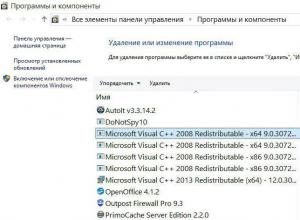
Microsoft Visual C Redistributable
Microsoft Visual C++ Redistributable – это один из тех пакетов, без которых на вашем компьютере не запустится большинство игр. Он содержит библиотеки, которые позволяют запуститься программам, в разработке которых была использована среда Microsoft Visual
Windows 8

Исследовательская работа "Куда девается соль, если растворить её в воде?
Для определения качественного состава неизвестного кристаллического вещества белого цвета к его раствору добавили раствор гидроксида калия. При этом образовался осадок. К другой части раствора исследуемого вещества добавили раствор нитрата бария. Наблюда
Компьютер

Мария новосад, как весенний ветер вдохновения Где учится маша новосад
Текст: Рената ХУСАИНОВА Кто она? Обычная девушка, которую легко можно потерять в толпе. Высокая, стройная и легкая, словно весенний вдохновляющий ветерок. Копна каштановых волос с переливами золотого под лучами солнца, широкая улыбка и камера в руках. Ка
Компьютер
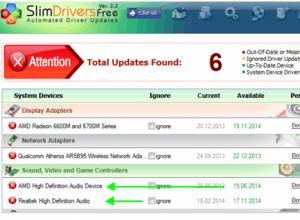
Почему нет звука на компьютере?
Каждый, наверное, сталкивался с такой проблемой, которая возникла у меня: слабый звук на ноутбуке. Если вы пользуетесь им только по работе, то, в принципе, вас это никак не смутит, но во время просмотра фильмов, общения в скайпе плохая слышимость очень ра
Windows 8

Samsung Z3 - Технические характеристики Wi-Fi - это технология, которая обеспечивает беспроводную связь для передачи данных на близкие расстояния между различными устройствам
Если верить последним слухам, то уже в наступающем 2018 году ассортимент имеющихся на рынке смартфонов топового уровня пополнится новым суперфлагманом от Samsung. Как сообщает сайт Science and Knowledge, новинка поступит в продажу под наименованием Galaxy
Компьютер

Lenovo P70 - Технические характеристики Технические характеристики lenovo p70
Информация о марке, модели и альтернативных названиях конкретного устройства, если таковые имеются. ДизайнИнформация о размерах и весе устройства, представленная в разных единицах измерения. Использованные материалы, предлагаемые цвета, сертификаты. Ширин